De 6 beste gratis GIF Maker-apps voor Mac
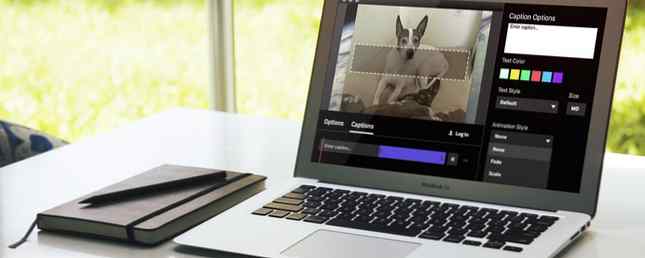
GIF's worden nu meer dan ooit gebruikt en het aantal wordt op sociale media weergegeven. Je ziet alles van schattige kittens tot brutale beroemdheden, waarvan de meeste een grote glimlach op je gezicht toveren.
Naast GIF's voor amusement zijn die we gebruiken voor het bedrijfsleven. Ze werken goed voor het demonstreren van stappen naar een proces. We gebruiken ze zelfs in artikelen om u een nuttig beeld te geven dat bij het geschreven woord past.
Als je een GIF wilt maken voor zaken of plezier, dan hoeft het je maar een paar minuten van je tijd te kosten. Dus hier zijn zes geweldige GIF-makers voor Mac om uit te checken.
1. GIF-brouwerij 3

Met GIF Brewery 3 kunt u geanimeerde GIF's maken van een bestaand videobestand op uw computer of een koppeling naar een video. U kunt ook afbeeldingen en video's samenvoegen of uw scherm opnemen.
Voor video's en schermopnamen stelt u de begin- en eindframes in, voegt u segmenten toe, voegt u overlays in en neemt u tekst en stickers op. Bovendien kunt u bijsnijden, vergroten of verkleinen, de achtergrondkleur wijzigen en de canvasgrootte aanpassen.
Wanneer u een GIF maakt door foto's en video's te naaien, kunt u eenvoudig de tijdvertraging voor alle items of afzonderlijk instellen. Sla vervolgens uw voltooide GIF op met een klik. Als je een Gfycat-account hebt, kun je daar ook je GIF's uploaden.
GIF Brewery is een van de beste GIF-makers dankzij de eenvoudig te gebruiken interface en een brede selectie van opties voor zowel afbeeldingen als video's.
Download: GIF Brewery 3 (gratis)
2. Slimme GIF-maker

De Smart GIF Maker-app is een andere geweldige tool voor het maken van GIF's op Mac De eenvoudigste manier om gratis GIF's op de Mac te maken De eenvoudigste manier om gratis GIF's op de Mac te maken Het maken van GIF's lijkt misschien een beproeving, maar het hoeft niet zo te zijn als u deze eenvoudige en snelle werkstroom gebruikt met behulp van gratis apps die beschikbaar zijn op Mac. Lees verder . Wanneer u uw video importeert, verdeelt de app deze in frames die u vervolgens kunt bewerken, verwijderen of bewerken. U kunt ook afbeeldingen gebruiken met de app en deze importeren met hetzelfde type bewerkingsopties. Wijzig bij elk frame de tekeninggrootte, gebruik een gumtool, pas de achtergrondkleur aan en gebruik de pipet voor bijpassende kleuren.
Nadat u uw kaders hebt bewerkt, kunt u de tijdvertraging voor elk en het aantal lussen op het hoofdscherm instellen. Wanneer je klaar bent met het maken van je GIF, klik je op Voorbeeld knop bovenaan en exporteer het naar uw computer als u daar tevreden mee bent.
Smart GIF Maker is eenvoudig te gebruiken, heeft een duidelijke en duidelijke interface en is gratis beschikbaar met een in-app-aankoop om de watermerken te verwijderen.
Download: Smart GIF Maker (gratis)
3. Giphy Capture

Giphy Capture is een beetje anders dan de bovenstaande GIF-makers. Deze blijft hangen bij schermopnamen voor het maken van je GIF's. Klik om de opname te starten en klik nogmaals om de opname te stoppen. Ga vervolgens naar het bewerkingsgebied om je creatie te perfectioneren.
U kunt het looptype instellen op normaal, omgekeerde, of pingpong, pas de grootte aan tot 640 pixels en verander de framesnelheid van standaard- naar laag, hoog, of HD. Voeg vervolgens een leuk bijschrift toe aan uw GIF, verander de tekstkleur, stijl of grootte en kies een gewenste animatiestijl vervagen of schaal.
Als je een account bij Giphy hebt, kun je inloggen en je GIF uploaden. Of bewaar het op uw computer als u dat wilt. Giphy Capture is een leuke tool met basis bewerkingsopties die het maken van GIF's vanaf je scherm eenvoudig maakt.
Download: Giphy Capture (gratis)
4. Puppetry GIF Maker

Puppetry GIF Maker is nog een app die je kunt ophalen bij de Mac App Store. Deze werkt momenteel alleen met video's, maar als dat het type bestand is dat je wilt gebruiken, probeer het dan eens.
Blader naar uw video en breng vervolgens uw aanpassingen aan. Stel de begin- en eindtijd in en je ziet onmiddellijk de preview van je GIF. Wijzig vervolgens de uitvoergrootte, framesnelheid, snelheid en loops. Als je klaar bent, klik je gewoon op Opslaan knop en dat is alles!
Puppetry GIF Maker heeft mogelijk geen uitgebreide functies zoals andere tools voor het maken van GIF's. Maar wanneer u snel een GIF moet maken en een eenvoudige tool wilt om dit te doen, wordt deze klus geklaard.
Download: Puppetry GIF Maker (gratis)
5. Gifrocket

Als je het niet erg vindt om weg te lopen van de Mac App Store en andere manieren te proberen om met GIF's te werken. 5+ Beste sites en apps om de perfecte GIF 5+ beste sites en apps te zoeken, maken of bewerken om te zoeken, te maken of te bewerken de perfecte GIF Van hilarische memes tot screencasts, GIF's zijn overal. Maar waar vind je de perfecte GIF? Hoe maak je er zelf een? Met de weinige perfecte sites en hulpmiddelen ben je klaar. Lees meer, Gifrocket 2 is een goede om uit te checken. Net als Puppetry GIF Maker werkt deze tool alleen met videobestanden.
Je vindt hier alleen de basisinstellingen. Stel uw begin- en eindtijden in, pas de breedte van de GIF in pixels aan en verminder of versterk de kwaliteit van het eindproduct. Sleep vervolgens uw bestand naar de Gifrocket 2-interface. Wacht een minuutje en je GIF staat klaar in dezelfde map waar je je video hebt gepakt.
Gifrocket maakt GIF's snel, moeiteloos en zonder problemen van video's.
Download: Gifrocket (gratis)
6. LICEcap

Nog een schermopname en een GIF-creatie-tool die je direct kunt downloaden, is LICEcap. Deze werkt als Giphy Capture en is net zo gemakkelijk te gebruiken. Open het en pas de frames per seconde en de afmetingen van het opnamevenster aan. Raak vervolgens de Record knop.
Voordat de opname start, verschijnt er een pop-upvenster om het bestand een naam te geven, tags toe te voegen, de titelframe-tijd te wijzigen, de verstreken tijd te veranderen en muisknoppen weer te geven. U kunt ook een titel toevoegen, herhalingen tellen en de opname automatisch laten stoppen na een bepaalde tijd. Klik Opslaan en uw opname begint. Raken Hou op als je klaar bent.
Terwijl het creëren van nette geanimeerde GIF's voor sociale media en delen leuk is, hebt u soms een schermopname nodig als een GIF-bestand voor bedrijven. Dat is wanneer LICEcap van pas komt.
Download: LICEcap (gratis)
Begin met het gemakkelijk maken van GIF's op Mac
Elk van deze intuïtieve tools biedt iets een beetje anders dan de anderen. Afhankelijk van het feit of u bestaande afbeeldingen en video's of schermopnamen voor uw GIF's wilt gebruiken, moet u hiermee gedekt zijn.
Bekijk voor andere soorten projecten hoe u geanimeerde GIF's kunt maken met Photoshop. Als je in een of andere geschiedenis geïnteresseerd bent, hebben we de geschiedenis van GIF's GIF's, The Language Of The Web: hun geschiedenis, cultuur en toekomstige GIF's, The Language Of The Web: hun geschiedenis, cultuur en toekomst, alles wat je ooit hebt onderzocht wilde weten over de geschiedenis van GIF's, hoe ze zijn geëvolueerd en hun culturele impact en betekenis. Lees verder .
Ontdek meer over: GIF, Mac Apps, Screen Capture.


